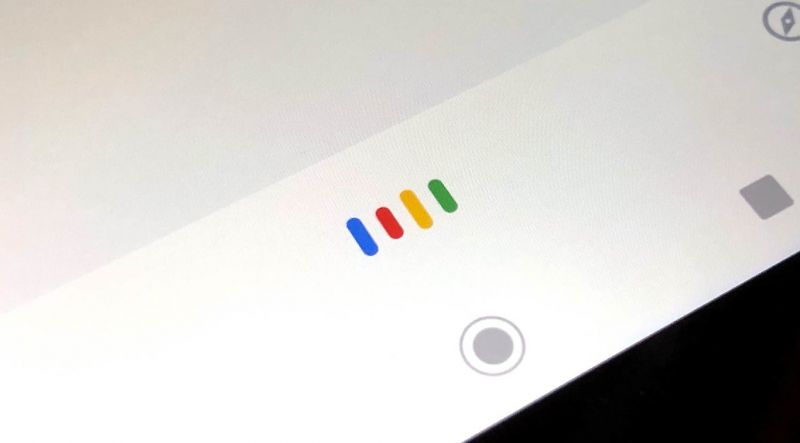Eu acho a voz do Google Assistente simplesmente irritante, e talvez por isso a Alexa (da Amazon) soe mais agradável. Mas é possível mudar a voz do assistente da gigante de Mountain View sem muitas dificuldades.
Como só não conseguimos dar jeito na morte nesse mundo, vamos mostrar neste post como é possível realizar esse ajuste no assistente do Google e, quem sabe, ter um pouco mais de gosto nessa vida ao utilizar essa ferramenta de Inteligência Artificial.
Por que você quer mudar a voz do Google Assistente?
O motivo para realizar essa mudança pode variar de acordo com o usuário. Porém, de um modo geral, a mudança pode acontecer pelo simples desejo em querer interagir com um novo elemento, mesmo que a inteligência artificial em questão seja a mesma.
Uma coisa que é importante deixar muito claro antes de passar a mecânica para a substituição da voz do Assistente é que a voz alternativa não é muito diferente da voz oficial ou original. Por isso, não espere muito dessa mudança.
Outro motivo para querer adotar essa mudança é simplesmente sair da monotonia e, quem sabe, mudar a voz do assistente umas 20 vezes por dia, apenas pela diversão em ter várias vozes diferentes interagindo com você.
Seja como for, o recurso existe, a alternativa existe, e você pode executá-la a seu gosto, a qualquer momento.
Como mudar a voz do Google Assistente?
Antes de prosseguir, é preciso lembrar ao amigo leitor que a maioria dos recursos do Google Assistente só vai funcionar com o smartphone desbloqueado e com o recurso de identificação de comandos de voz ativo. Mas vários ajustes de configurações como alarmes, lembretes e outras configurações offline vão funcionar sem problemas.
Para mudar a voz do Assistente, a mecânica é muito mais simples do que você pode imaginar. E existem duas formas para fazer isso. São mecânicas diferentes, mas ambas alcançam o mesmo objetivo.
O primeiro método é pressionando o botão dedicado ao Assistente que está presente em vários dispositivos Android. Com ele, você pode ativar o assistente sem precisar ditar o comando “OK, Google”.
O segundo método é justamente dizendo para o telefone “OK, Google” para invocar o assistente de voz.
Em qualquer um dos dois casos mencionados nos parágrafos anteriores, basta ativar o assistente e dizer em voz alta o seguinte comando:
“Quero mudar a sua voz”
Então, o Google vai dizer que, para realizar esse comando, é preciso escolher a opção “Voz do Assistente”, algo que o software vai mostrar na tela através do comando de voz que você acabou de mencionar.
E é isso. Basta escolher a voz que você deseja, e o assistente virtual do Google começa a responder com a nova voz selecionada.
Simples assim.